I afsnittet Grundindstillinger under Admin > Tilpasning har man følgende valgmuligheder:
- Layout
- Log på / log af
- Metatags og favicon
- Menusystem
- Forside
- Faneblade
- Sprog og flag
- Oversættelse
- Links på søgeside
Klik på et link for at læse mere om disse funktioner.
Layout |
Menutype:
Man kan vælge mellem fire menutyper:
- Vandret menu 1 - en klassisk menu med en vandret menubjælke øverst på skærmen (som i mange gamle DOS-programmer)
- Vandret menu 2 - en såkaldt "dropline"-menu, hvor underpunkter viser sig på en linje under hovedmenuen.
- Lodret menu 2 - en lodret javascript-baseret menu i venstre skærmside
- Lodret menu 2 -en lodret menu med animationseffekt.
Temaer:
PersonaleIntra rummer en række færdige temaer med forskellige farveholdninger, tegnsæt og baggrunde. Her kan man vælge mellem disse temaer. Ud over de prædefinerede typografiark findes der et brugerdefineret tema, hvor man selv kan ændre farver, skrifttyper, tegnstørrelse mm. Det kræver kendskab til CSS at tilpasse det brugerdefinerede tema.
Temaet Itslearning adskiller sig fra de øvrige temaer ved, at det altid vises i fuld bredde, og at det altid har lodret menu. Bredden af den lodrette menu kan ikke ændres. Det samme gælder farverne. Farverne i dette tema kan ikke ændres.
PersonaleIntra bruger på mange sider clipart-billeder. Hvis man ikke bryder sig om disse, kan visning af disse dekorationselementer fravælges.
Knapper i bookingskema:
Her kan man vælge enten de klassiske, tredimensionelle "bullets" i farverne grøn, gul og rød, eller knapper, som er udformet som geometriske figurer. Sidstnævnte knapper adskiller sig både mht. farve og form, så de er lette at aflæse for farveblinde.
Rammeindstillinger:
Man kan vælge, om PersonaleIntra skal fylde hele vinduet ud, eller om det skal vises med en fast rammebredde. Der er valgmulighed mellem følgende værdier: 1024px og 100%.
Hvis PersonaleIntra er indstillet til en fast rammebredde, vil man se ensfarvede kanter til højre og venstre for PersonaleIntra, hvis browservinduet er større end den valgte rammebredde. Farven på kanterne uden for rammen kan ændres.
Bredde af lodret menu:
Standardbredden af PersonaleIntras lodrette menu er 180 punkter. Der er mulighed for at ændre menubredden efter behag, fx for at give plads til lange menutekster eller for at tilpasse menuen til en lav skærmopløsning.
Om brugerdefineret tema:
Her kan man manuelt tilpasse de typografiark, som styrer farve, skrifttyper og -størrelser mm. i PersonaleIntra. Grafiske elementer tilføjes og slettes under Admin > Tilpasning > Billeder i specialarkiver > PersonaleIntras brugerdefinerede tema.
Man kan vælge at benytte en kopi af et af PersonaleIntras standardtemaer som grundlag for det brugerdefinerede tema. Det kan være praktisk, hvis man blot ønsker at ændre en detalje i forhold til standardtemaet.
Log på / log af |
Administrator kan her fastlægge, hvordan indlogning i PersonaleIntra skal ske. Der er følgende valgmuligheder:
- Valgfrihed imellem almindeligt login og UNI-Login
- Kun adgang ved hjælp af UNI-Login
Metatags og favicon |
Administrator kan indtaste oplysninger om sitet i form af en kort beskrivelse og en række søgeord. Disse oplysninger bliver automatisk sat ind som metatags i html-koden på SkoleIntras startside. Når søgemaskinernes webcrawlere gennemsøger nettet, vil de indeksere disse metatags. Herved bliver der mulighed for at gøre skolens intranet lettere at finde i Google og i andre tilsvarende søgemaskiner.
Det er desuden muligt at vælge et såkaldt favicon til sitet. Et favicon er et lille billede i et specielt format, som browseren kan vise i adresselinjen foran webadressen. Man kan vælge SkoleIntras standardikon eller lave sit eget. Søg i Google efter "favicon" for at få flere oplysninger om billedformatet.
Hvis man lægger et favicon ind i SkoleIntra, vises det automatisk i alle moduler: PersonaleIntra, ElevIntra, ForældreIntra og Skoleporten. Der kan være forskel på, hvordan ikonet vises i forskellige browsere.
Menusystem |
Hovedmenuen og de tilhørende undermenuer i PersonaleIntra kan ændres på mange måder, så intranettet tilpasser sig den enkelte skoles ønsker og behov. Admin-menuen må ikke slettes, for her finder der en række centrale funktioner, som er nødvendige for at styre intranettet.
a) Hovedmenu
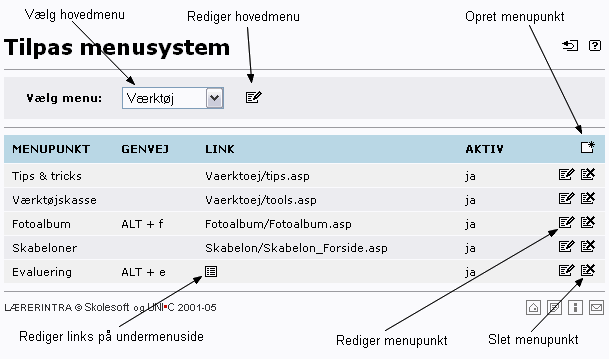
Hovedmenuen kan ændres ved at klikke på ikonen ![]() til højre for valgboksen, der viser et punkt i hovedmenuen. Hvert punkt i hovedmenuen kan tilpasses på forskellige måder. Hvis man ønsker, at hovedmenupunktet skal åbne en intern eller ekstern webside i eget vindue, skal man indtaste et link til websiden i feltet Evt. link til webside. Hvis der ikke indtastes et link, antager PersonaleIntra, at der findes en tilhørende undermenu.
til højre for valgboksen, der viser et punkt i hovedmenuen. Hvert punkt i hovedmenuen kan tilpasses på forskellige måder. Hvis man ønsker, at hovedmenupunktet skal åbne en intern eller ekstern webside i eget vindue, skal man indtaste et link til websiden i feltet Evt. link til webside. Hvis der ikke indtastes et link, antager PersonaleIntra, at der findes en tilhørende undermenu.
Man kan tilknytte en tastaturgenvej til et menupunkt. For at bruge tastaturgenveje til at navigere i Skoleporten, skal man gøre følgende:
- I Internet Explorer skal man først trykke samtidig på ALT og genvejstasten for at flytte fokus til menupunktet. Derefter at trykke ENTER for at vælge menupunktet.
- I andre browsere trykker man samtidig på SHIFT + ALT + genvejstasten for at vælge menupunktet.
I Internet Explorer kan man benytte ALT + genvej i stedet for SHIFT + ALT + genvej, men denne metode virker ikke i fx Firefox.
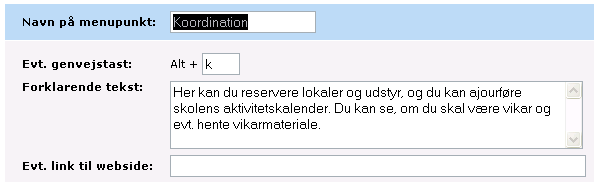
Hvis PersonaleIntra bruger den klassiske, vandrette menu i toppen af skærmbilledet, skal der indtastes flere oplysninger. Der skal vælges et billede og en forklarende tekst til undermenusiden og placeringen af billede og undermenu skal angives manuelt.
b) Undermenuer
Undermenuerne kan frit ændres efter behov. Man kan tilføje nye menupunkter ved at klikke på ![]() , ændre de bestående ved at klikke på
, ændre de bestående ved at klikke på ![]() eller slette uønskede punkter med
eller slette uønskede punkter med ![]() . For hver menupunkt skal man angive
. For hver menupunkt skal man angive
- Navn på menupunkt - her skrives den tekst som skal vises i undermenuen
- Evt. genvejstast. Hvis der oprettes en genvejstast, kan man aktivere menupunktet uden at bruge musen ved at trykke på ALT + genvejstasten og derefter på ENTER. Genvejstaster virker kun, hvis PersonaleIntra er indstillet til at benytte klassisk, vandret menubjælke. Af tekniske grunde er det ikke muligt at få genvejstasterne til at virke i PersonaleIntras lodrette javascript-baserede menu.
- Undermenu eller link - Hvis der skal linkes til ny side, skal man indtaste enten en relativ sti til en side på intranettet eller en fuld adresse på en ekstern hjemmeside
- Kort forklaring - forklaringen vises i et tooltip, når man peger på menupunktet
- Link til hjælpefil og billede og vejledning på undermenuside - de tre punkter er kun relevante, hvis punktet har en undermenu
- Vis i nyt vindue - skal markeres hvis den nye side ønskes åbnet i et nyt browservindue for at markere, at man nu ikke længere er på lærernes intranet
- Aktiver menupunkt - giver mulighed for midlertidig at deaktivere et menupunkt uden helt at slette det. For at forhindre, at administrator uforvarende kommer til at lukke sig selv ude fra systemet, er det ikke muligt at deaktivere punkter i Admin-menuen. Hvis man ønsker, at almindelige brugere ikke skal have adgang til et menupunkt i Admin-menuen, kan man opnå dette ved at sætte et hak i feltet Kun for administrator
- Kun for administrator - markeres hvis menupunktet kun skal vises, når brugeren er logget på med administratorkoden
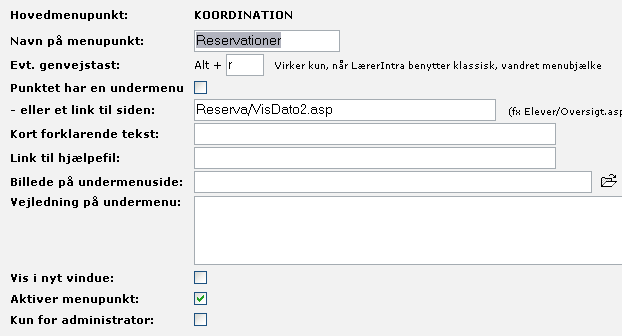
Forside |
![]() Se den selvstændige artikel om forsiden her
Se den selvstændige artikel om forsiden her
Faneblade |
PersonaleIntra er født med følgende faneblade:
- Skolens forside
- Min forside
- Fællesnettet - kun aktiv, hvis intranettet er en del af et kommunalt fællesnet
- Skolekom
- EMU
- UVM
Skolens forside og Min forside er faste faneblade, som er nødvendige for at systemet kan fungere. De kan derfor ikke slettes.
Administrator kan tilføje flere faneblade, så man fx kan have et faneblad, der integrerer skolens bibliotekssystem i PersonaleIntra. Fanebladene Fællesnettet, Skolekom, EMU og UVM hører til gruppen brugerdefinerede faneblade, så der er mulighed for at ændre, deaktivere eller slette disse faneblade.
Sprog og flag |
Her er der mulighed for at tilpasse udvalgte dele af SkoleIntra til målgruppen, hvis elever og forældre ikke er dansktalende. Der er to indstillingsmuligheder:
- Sprog - Her kan der vælges mellem dansk og dansk/tysk. Muligheden for at kunne vælge dansk/tysk er tilføjet for at tilgodese et behov hos det dansk og tyske mindretals skoler i Sønderjylland/Sydslesvig, og den ændrer udvalgte overskrifter på Skoleportens forside og dynamiske sider, så de står på begge sprog.
- Flag - Her kan man vælge, om fødselsdage skal markeres med dannebrog eller med et andet flag, fx det grønlandske flag. Der er valgmulighed mellem dansk, engelsk, grønlandsk og tysk.
Oversættelse |
Følgende standardudtryk kan oversættes til udtryk, som passer bedre til den aktuelle skoleform og dens skolekultur:
- PersonaleIntra
- ElevIntra
- Skoleporten
- skole
- klasse
- lærer
- elev
- skoleleder
- viceskoleleder
- skolebestyrelse
- elevråd
- SFO
- Medarbejderinfo
- skolebibliotek
- områdenet
Det gøres under Admin > Tilpasning > Oversættelse. For hvert af standardudtrykkene kan der vælges imellem en række mulige oversættelser. Når man har valgt de ønskede oversættelser og klikker GEM, vil standardudtrykkene automatisk blive erstattet af de valgte oversættelser.
Det er kun faste skærmtekster, som berøres af oversættelsesfunktionen. Tekster, som indlæses dynamisk fra databaserne oversættes ikke automatisk, men skal ændres manuelt. Et eksempel er menupunkterne, som kan indeholde ord, som ønskes erstattet af andre termer. Her må man manuelt ændre ordvalget under Admin > Indstillinger > Menusystemet.
Oversættelsesfunktionen omfatter ikke hjælpeteksterne i den elektroniske vejledning. Her vises standardudtrykkene uanset indstillingerne under "Oversættelse af udvalgte termer".
Listen over standardudtryk kan ikke udvides af brugerne. Det skyldes, at programkoden skal være forberedt til oversættelse af termen, for at det virker.
Administrator har derimod mulighed for selv at tilføje nye oversættelsesmuligheder til ovenstående standardudtryk. Det gøres under Admin > Tilpasning > Oversættelse > Rediger oversættelse.
Hvis man tilføjer en ny oversættelse af termen PersonaleIntra, bliver der ikke automatisk vist et grafisk programlogo i sidehoved, menu og indlogningsskærm, men derimod et tekstbaseret logo. Det er dog muligt at lave sine egne grafiske programlogoer og uploade dem til SkoleIntra under Admin > Tilpasning > Billeder i specialarkiver > Programlogo i PersonaleIntra. Hvis man ønsker at anvende et grafisk programlogo, skal der fremstilles to gif-billeder med faste størrelser, fast navngivning og transparent baggrund. Hvis man fx ønsker at omdøbe PersonaleIntra til NyvangIntra, så skal følgende billeder uploades:
| FILNAVN | STØRRELSE | ANVENDELSE |
| nyvangintra.gif | 350 x 47 px | Vises på loginskærm i klassisk visning |
| nyvangintra_menu.gif | 108 x 22 px | Vises i vandret menu / sidehoved |
Oversættelse af ordet "klasse" er indført i SkoleIntra 5.8.0 for at tilgodese et behov ved brug af SkoleIntra i førskoleområdet. Oversættelsen af klasse til fx stue eller gruppe er ikke gennemført konsekvent overalt i SkoleIntra, men kun på udvalgte sider, hvor det skønnes relevant i forhold til brug i daginstitutioner.
Links på søgeside |
I Links-menuen er der en søgeside, som giver brugerne hurtig adgang til at søge efter oplysninger på internettet ved hjælp af Google eller andre kendte søgemaskiner. Søgesiden rummer et søgefelt samt links til 9 søgemaskiner og portaler. Administrator kan redigere disse 9 links og derved vælge andre søgemaskiner eller portaler end de nuværende.